El modo de depuración en WordPress es una función de solución de problemas que ayuda a identificar y corregir errores en un sitio de WordPress. Cuando está habilitado, muestra errores de PHP, advertencias y avisos que ocurren durante la ejecución del código.
Puede habilitar la depuración de WordPress de varias maneras:
- Desde el panel de control de Simplenet
- de cPanel (para alojar soluciones que usan cpanel)
- Manualmente agregando líneas de código al archivo wp-config.php
Veamos cada método en detalle.
Cómo habilitar el modo de depuración en WordPress del panel de control de Simplenet
Si usa el alojamiento de WordPress administrado de Simplenet, habilitar el modo de depuración es simple.
Acceso
Inicie sesión en su panel de control de Simplenet accediendo a administrar.kiravo.net e ingresando el nombre de usuario y la contraseña recibidas por correo electrónico. Alternativamente, puede usar la autenticación SSO en el área del cliente: acceder a my.kiravo.net, seleccionar su servicio y hacer clic en Iniciar sesión en panel.
Habilitar la depuración
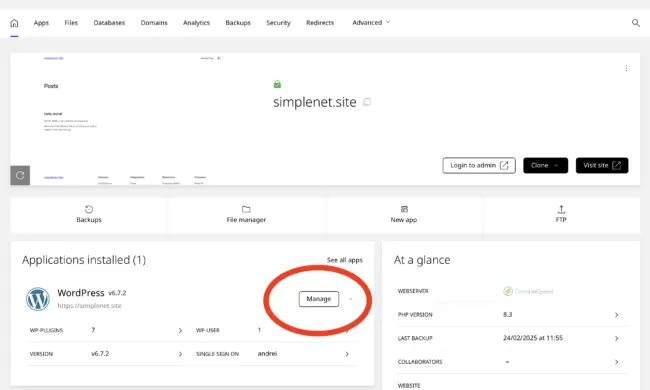
En el panel de control, haga clic en su sitio web. En aplicaciones instaladas, haga clic en Administrar .
En la página siguiente, desplácese hacia abajo a la sección de depuración o haga clic en el enlace de depuración en el menú izquierdo para un acceso rápido.
Active las opciones deseadas haciendo clic en los alternativos:
- Wp_debug : modo de depuración habilitado en WordPress
- Wp_debug_log : guarda errores en el wp-content/debug.log , útil para analizar problemas más tarde
- Wp_debug_display (opcional): muestra mensajes de error en las páginas frontend

Después de activarlo, verifique el archivo de registro (WP-Content/debug.log) para obtener errores. Cuando haya terminado de depurar, recuerde desactivar el modo de depuración.
¿Cómo habilitar el modo de depuración en cpanel?
Si está utilizando una solución de alojamiento web de CPanel, puede habilitar el modo de depuración desde la sección de administración de WordPress (anteriormente WP Toolkit).
Inicie sesión en CPanel
Vaya a sudomain.com/cpanel e ingrese los detalles de inicio de sesión (nombre de usuario y contraseña) que recibió por correo electrónico. Alternativamente, use la autenticación SSO en el tablero del cliente, seleccione su servicio y haga clic en el enlace Iniciar sesión en Cpanel en el menú de la barra lateral izquierda.
Habilitar el modo de depuración
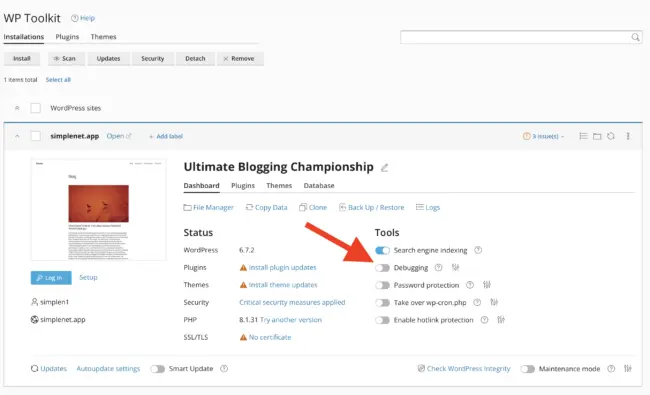
- En Cpanel, vaya a WordPress Management
- Seleccione su sitio
- En la sección Herramientas, habilite la opción de depuración utilizando el alternar
Configuración avanzada
Haga clic en el icono de configuración para configurar opciones adicionales.
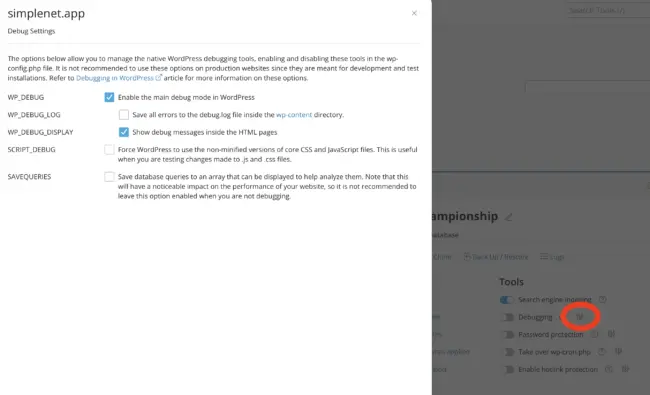
- Wp_debug: habilitar el modo de depuración
- Wp_debug_log: guarde los errores en WP-Content/debug.log
- Wp_debug_display - Mostrar mensajes de depuración en HTML
- Script_debug: use versiones de desarrollo de archivos JS y CSS
- Bavileres: monitorear consultas MySQL para la depuración
Una vez que haya identificado y resuelto los problemas, desactive el modo de depuración para evitar la exposición de información confidencial y mejorar el rendimiento del sitio.
Cómo habilitar el modo de depuración manualmente editando el archivo wp-config.php
Si su proveedor de alojamiento no ofrece un panel de control con funciones específicas de WordPress, puede habilitar el modo de depuración manualmente editando el archivo wp-config.php.
Para editar manualmente el archivo wp-config.php, el primer paso es acceder a él. Puedes hacer esto de dos maneras:
- Uso de un cliente FTP como filezilla, transmitir o ciberduck para conectarse a su servidor y navegar al directorio raíz de su sitio
- Usando el panel de control de su proveedor de alojamiento, puede acceder al Administrador de archivos o una característica similar para ubicar y editar el archivo directamente desde su navegador
Una vez que haya accedido al archivo, puede cambiar la configuración de depuración como se indica a continuación.
Elimine la siguiente línea de código:
define ('wp_debug', falso);Agregue las siguientes líneas de código antes de la línea /* Eso es todo, ¡deja de editar! Felices blogs. */
Define ('wp_debug', true); Define ('wp_debug_log', true); Define ('wp_debug_display', falso); @ini_set ('display_errors', 0); Define ('script_debug', true);El código anterior genera un registro con todos los errores, notificaciones y advertencias en un archivo llamado debug.log, que puede encontrar en la carpeta WP-Content.
Conclusión
La activación del modo de depuración en WordPress es vital para identificar errores, pero es esencial habilitar el modo de depuración temporalmente. Recuerde desactivar el modo de depuración después de resolver problemas.
Como siempre, si necesita ayuda, no dude en comunicarse con el equipo de soporte de Simplenet.

Deja un comentario